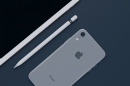Pour éviter que les contacts importants de votre iPhone X/8/7/SE/6s/6/5 soient perdus en raison de manipulations accidentelles, nous vous recommandons de sauvegarder régulièrement votre liste de contacts d’iOS. Il existe plusieurs façons de sauvegarder les contacts iPhone. Maintenant, je vais vous montrer deux entre eux : la première consiste à sauvegarder les données de l’iPhone sur l’ordinateur à l’aide d’un outil de sauvegarde iOS professionnel, la deuxième consiste à faire une sauvegarde iCloud sur l’iPhone.
Partie 1. Sauvegarder des contacts iPhone sur PC avec Transfert Android/iOS
Il est indispensable de faire des sauvegardes de nos données importantes pour éviter la perte accidentelle. Vous stockez tous les contacts de votre famille, de vos amis, et des clients ou des collègues sur votre iPhone. Si vous souhaitez les sauvegarder sur votre PC, Transfert Android/iOS sera un bon choix pour vous. En utilisant cet outil, vous pouvez transférer des contacts iPhone vers le PC en quelques clic. Il est aussi disponible pour le transfert de données entre deux téléphones. De nombreux de types de données sont pris en charge, tels que des contacts, des SMS, des vidéos, des musiques, des photos.
Étape 1. Brancher iPhone au PC
Téléchargez et installez le logiciel sur votre PC. Connectez votre iPhone à l’ordinateur un utilisant un câble USB.
Étape 2. Sauvegarder des contacts iPhone sur le PC
Une fois que votre iPhone est connecté au logiciel, le logiciel détecte automatiquement votre appareil et scanne tous vos données. Cliquez sur « Contacts » à la colonne gauche et cochez les contacts que vous souhaitez exporter vers le PC. Puis appuyez sur le bouton « Exporter vers le PC » pour réaliser la sauvegarde. Vous pouvez donc vérifier les contacts sur votre ordinateur à tout moment.
Partie 2 : Sauvegardez des contacts d’iPhone vers un PC avec Sauvegarde & Restauration De Données iOS
Sauvegarde & Restauration De Données iOS est un logiciel tiers puissant qui a gagné la confiance de beaucoup d’utilisateurs iOS, notamment ceux utilisant les iPhones et iPads. Il est conçu pour aider la sauvegarde des contacts, ainsi que d’autres fichiers multimédias et des fichiers texte pour les utilisateurs, de ces appareils, qui souhaitent déplacer leurs données entre l’iPhone, l’iPad ou l’iPod vers un PC.
Maintenant, je vais vous montrer comment sauvegarder vos contacts d’iPhone avec Sauvegarde & Restauration De Données iOS. Vous avez juste besoin de télécharger le programme sur l’ordinateur et de lire attentivement les étapes ci-dessous.
Étape 1 : Téléchargez et connectez l’iPhone X/8/7/SE/6s à l’ordinateur
Lancez Sauvegarde & Restauration De Données iOS sur votre ordinateur. Dans l’interface, vous devez sélectionner « Sauvegarde & Restauration De Données iOS > Sauvegarder de Données iOS ». Ensuite, utilisez un câble USB pour connecter votre appareil à votre ordinateur.
Étape 2 : Choisissez le mode de sauvegarde
Sur l’interface du programme, vous verrez deux options qui s’afficheront : Sauvegarde standard et Sauvegarde cryptée. Choisissez simplement l’un des deux modes pour continuer. Si vous souhaitez sécuriser la copie de votre sauvegarde, nous vous recommandons de choisir « Sauvegarde cryptée ».
Étape 3 : Sauvegardez des contacts d’iPhone sur le PC
Sélectionnez « Contacts » parmi les types de données présentées et cliquez sur le bouton « Suivant » pour continuer. Patientez un instant et les contacts seront enregistrés en tant que copie de sauvegarde sur votre ordinateur.
Partie 3 : Sauvegardez iCloud sur iPhone
Allez dans « Paramètres » > « iCloud », connectez-vous à votre compte iCloud, puis activez l’option « Contact ».
Ensuite, faites défiler vers le bas et cliquez sur « Sauvegarder », puis sur « Sauvegarder maintenant ». Tous les contacts, ainsi que le courrier, le calendrier, etc. seront sauvegardés tant que vous ayez activé ce qui est dit dans l’étape précédente. Si vous voulez que la sauvegarde soit automatique, vous pouvez activer « iCloud Sauvegarde » et la sauvegarde démarre lorsque vous vous connectez au Wi-Fi.
Remarque : Veuillez noter qu’iCloud a une limite de stockage de 5 Go, vous devez donc supprimer des données inutiles ou des fichiers de sauvegarde pour libérer de l’espace.
Avec Sauvegarde & Restauration De Données iOS, vous pouvez facilement sauvegarder vos contacts en 3 étapes. Il peut non seulement sauvegarder les contacts d’iPhone vers l’ordinateur, mais aussi transférer d’autres types de données tels que des messages, des ebooks, des photos, vidéos, de la musique, etc. entre iPhone X/8/7/SE/6s/6/5s, iPad Pro / Air 2 / mini 4, iPod touch 5, iTunes et PC/Mac. Il vous suffit de le télécharger et de l’essayer.